▼Excel2013の活用法を紹介します。→★ #Excel2013 #PC ★↓
LinK▲「Excel2013」の記事↓
↓
▼0402F▼↓
↓
↓
リボンの表示と非表…Excel2013…Excel2013↓
↓
↓
●「Excel2013」の「リボンの表示と非表」の基本操作を紹介します。↓
↓
●「Excel2013」では、▼「リボン表示オプション」ボタンが画面の右上に有り、リボン表示形式の選択ができます。↓
↓
1)リボンを自動的に非表示にする→リボンが非表示になり、編集画面が広く利用できます。…画面最上部にカーソルを重ねると水色のバー(・・・表示)が表示され、バーのクリック(=Θ)でリボンの表示→編集画面のΘでリボンが非表示になります。編集中はリボンが隠れ、最上部バーのΘでリボンが現れます。↓
↓
2)タブの表示…「タブ」のみが常時表示され、各「タブ」のΘで各「リボン」が表示されます。同じ「タブ」をもう一度Θすることで「リボン」が非表示になります。…「タブ」をΘするたびに、表示と非表示が繰り返されます。↓
↓
3)タブとコマンド表示…「タブ」と「リボン」が常時表示されます。編集画面が狭くなるので、編集時は1)か2)の方法を利用すると便利です。但し、「タブとコマンド表示」状態でも、各「タブ」のダブルΘで「リボン」の表示と非表示が繰り返されます。↓
↓
※本ブログの画像のクリックで拡大/戻るボタンでブログの再表示↓
▼画像…リボンの表示/非表示…Excel2013↓
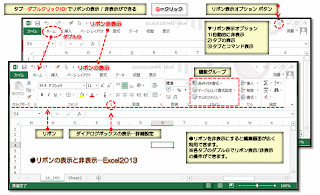
↓
※「Ctrl+F1」キーを押すことで、「リボン」の表示と非表示を繰り返すことも可能です。↓
↓
↓
▼画像…Excel2013の「ブック」編集画面↓
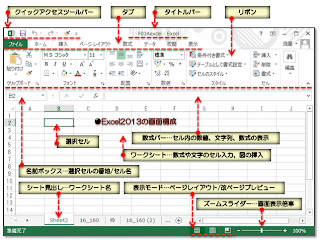
↓
↓
▼参考リンク↓
LinK▲Excel 2013…リボンを折りたたむ↓
LinK▲Excel2013のリボンの表示方法↓
LinK▲Excel 2013 の基本的な作業↓
LinK▲Excelのショートカット キー↓
LinK▲Excel2013(エクセル2013)基本講座↓
↓
↓
▼動画検索↓
LinK▲「Excel2013 基本操作」動画検索…YouTube↓
LinK▲「Excel2013 基本操作」動画検索…Yahoo!↓
▼Google検索↓
LinK▲「Excel2013 基本操作」ウェブ(Web)検索↓
LinK▲「Excel2013 基本操作」画像(Images)検索↓
▼情報検索↓
LinK▲「Excel2013 基本操作」ウェブ検索…Yahoo!↓
LinK▲「Excel2013 基本操作」ウェブ検索…Bing↓
↓
↓
▼Excel2013の記事↓
LinK▲リボンの表示と非表↓
LinK▲セルの右クリックメニュー↓
LinK▲Excel2013の画面構成↓
LinK▲ツールバーボタンの追加↓
LinK▲ファイルを開く↓
LinK▲画像の挿入↓
LinK▲文書間のシートのコピー↓
↓
▼Excel2007の記事↓
LinK▲Excel2007の記事↓
↓
↓
▲END▲↓
LinK▲「Excel2013」の記事↓
↓
▼0402F▼↓
↓
↓
リボンの表示と非表…Excel2013…Excel2013↓
↓
↓
●「Excel2013」の「リボンの表示と非表」の基本操作を紹介します。↓
↓
●「Excel2013」では、▼「リボン表示オプション」ボタンが画面の右上に有り、リボン表示形式の選択ができます。↓
↓
1)リボンを自動的に非表示にする→リボンが非表示になり、編集画面が広く利用できます。…画面最上部にカーソルを重ねると水色のバー(・・・表示)が表示され、バーのクリック(=Θ)でリボンの表示→編集画面のΘでリボンが非表示になります。編集中はリボンが隠れ、最上部バーのΘでリボンが現れます。↓
↓
2)タブの表示…「タブ」のみが常時表示され、各「タブ」のΘで各「リボン」が表示されます。同じ「タブ」をもう一度Θすることで「リボン」が非表示になります。…「タブ」をΘするたびに、表示と非表示が繰り返されます。↓
↓
3)タブとコマンド表示…「タブ」と「リボン」が常時表示されます。編集画面が狭くなるので、編集時は1)か2)の方法を利用すると便利です。但し、「タブとコマンド表示」状態でも、各「タブ」のダブルΘで「リボン」の表示と非表示が繰り返されます。↓
↓
※本ブログの画像のクリックで拡大/戻るボタンでブログの再表示↓
▼画像…リボンの表示/非表示…Excel2013↓
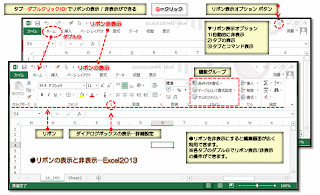
↓
※「Ctrl+F1」キーを押すことで、「リボン」の表示と非表示を繰り返すことも可能です。↓
↓
↓
▼画像…Excel2013の「ブック」編集画面↓
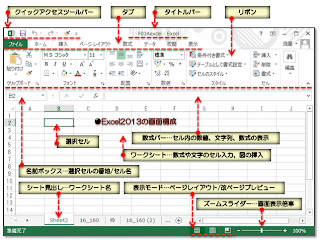
↓
↓
▼参考リンク↓
LinK▲Excel 2013…リボンを折りたたむ↓
LinK▲Excel2013のリボンの表示方法↓
LinK▲Excel 2013 の基本的な作業↓
LinK▲Excelのショートカット キー↓
LinK▲Excel2013(エクセル2013)基本講座↓
↓
↓
▼動画検索↓
LinK▲「Excel2013 基本操作」動画検索…YouTube↓
LinK▲「Excel2013 基本操作」動画検索…Yahoo!↓
▼Google検索↓
LinK▲「Excel2013 基本操作」ウェブ(Web)検索↓
LinK▲「Excel2013 基本操作」画像(Images)検索↓
▼情報検索↓
LinK▲「Excel2013 基本操作」ウェブ検索…Yahoo!↓
LinK▲「Excel2013 基本操作」ウェブ検索…Bing↓
↓
↓
▼Excel2013の記事↓
LinK▲リボンの表示と非表↓
LinK▲セルの右クリックメニュー↓
LinK▲Excel2013の画面構成↓
LinK▲ツールバーボタンの追加↓
LinK▲ファイルを開く↓
LinK▲画像の挿入↓
LinK▲文書間のシートのコピー↓
↓
▼Excel2007の記事↓
LinK▲Excel2007の記事↓
↓
↓
▲END▲↓















※コメント投稿者のブログIDはブログ作成者のみに通知されます